
Компьютерная графика.-1
.pdf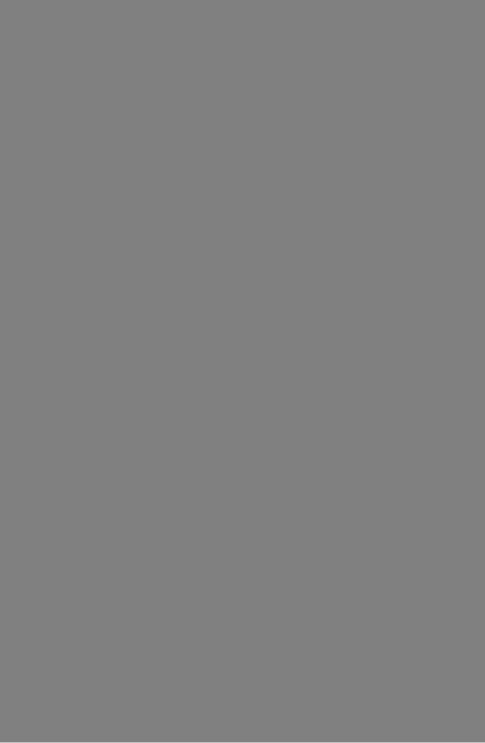
замком -» из пункта основного меню вызвать команду «Оттенок/ Насыщение» (Hue/Saturation): Изображение/Установка/(Оттенок/ Насыщение) (Image/Adjust/(Hue/Saturation)) -> С помощью «бе гунков» в открывшемся диалоговом окне установить цвет выде ления, близкий к желтому, оранжевому или светло-коричневому.
14. Последовательно сохранить полученный файл в форма тах *.bmp, *.tif (с использованием LWZ-сжатия), *.tif (без ис пользования LWZ-сжатия), *.gif, *.pict и *.jpeg. Результаты за нести в таблицу, представленную ниже.
Размеры файлов, полученные по п. 14
Тип сжатия Размер изображения *.psd
*.bmp
*.tif (с LWZ-сжатием)
*.tif(без LWZ-сжатия) *.gif
*.pict *-jpeg
15. Открыть файл изображения С:/Мои документы/Рисунки к лабораторным по компьютерной графике/Автомобиль-PSD и сохранить файл под новым именем в папке «Мои документы» во вложенной папке своей группы.
|
16. Выделить |
часть |
изображения прямоугольной |
рамкой |
с |
помощью инструмента |
«Прямоугольная область» |
(рис. 2), |
|
а |
затем вызвать |
команду из основного меню: |
Выделе- |
|
ние/Сохранить выделение (Select/Сору Selection). В открывшем ся диалоговом окне ввести имя нового канала - «Alpha 1».
17.Выполнить команду Выделение/Инвертировать выделе ние (Select/Inverse). Происходит взаимная замена маскируемой
изащищенной областей.
18.Применить к изображению какой-нибудь фильтр, на пример, Radial Blur. Для этого вызвать команду основного ме
ню: Фильтр/Blur/Radial Blur.
19. Отключить канал «Alpha 1» в палитре «Каналы».
20. Выделите небольшой участок на крыле автомобиля с помощью команды «Прямоугольная область», нажав соответ ствующую кнопку на панели инструментов.
21.Выделить дополнительные области со сходственными цветами с помощью команды Выделение/Подобно (Select/Similar).
22.Вызвать команду основного меню: Изображение/Установка/Инвертировать (Image/Adjust/Inverse). Объяснить полученный при этом эффект.
23. Далее ознакомимся с работой инструментов рисования и некоторых не рассмотренных ранее инструментов ретуширова ния, выполним следующие операции. Открыть файл изображения С:/Мои документы/Рисунки к лабораторным по компьютерной графикс/Автомобиль 2.PSD и сохранить файл под новым именем
впапке «Мои документы» во вложенной папке своей группы.
24.Выбрать цвет краски для кисти и карандаша путем ре дактирования основного цвета с помощью активизации соответ ствующей кнопки на панели инструментов (рис. 2).
25.Выбрать на панели инструментов кнопку «Кисть» (Paintbrush) и закрасить правый верхний угол фотографии ос новным цветом.
26.Выбрать на панели инструментов кнопку «Карандаш» (Pencil) и закрасить правый верхний угол фотографии основным цветом.
27.Выбрать на панели инструментов кнопку «Ластик»
(Eraser) и стереть часть нижней области изображения.
28. Поработать инструментами «Осветление» (Dodge), «За темнение» (Burn) и «Губка» в областях рисунка, где расположе ны кроны деревьев. Инструменты активизировать с помощью соответствующих кнопок панели.
29. Поработать инструментами «Размытие» (Smudge) и «Резкость» (Sharpen) на части корпуса автомобиля, находя щейся в тени, а также «Палец» (Finger) в областях бликов на корпусе автомобиля. Инструменты активизировать с помо щью соответствующих кнопок панели.
На рис. 10 представлен примерный вид изображения, кото рый может получиться после выполнения п. 25-29.
Примечание. Размеры и режимы работы инструментов на страиваются путем выбора соответствующих опций на панели свойств.
30. Оформить отчет в текстовом редакторе Word. Образец ти тульного листа см. в Приложении. В отчете отразить:
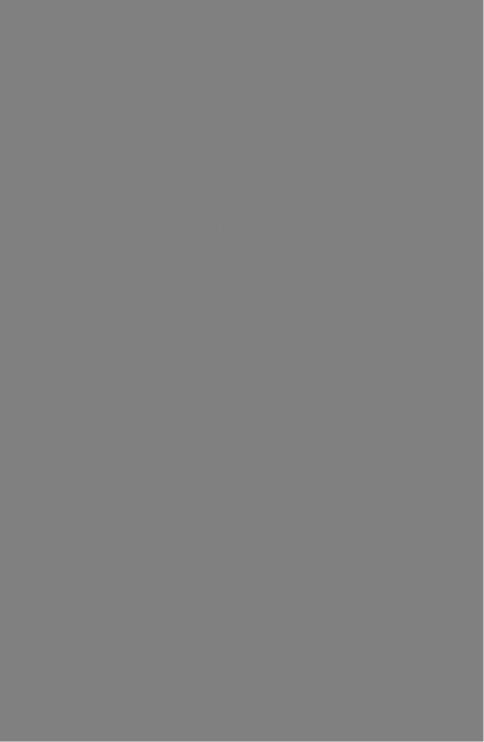
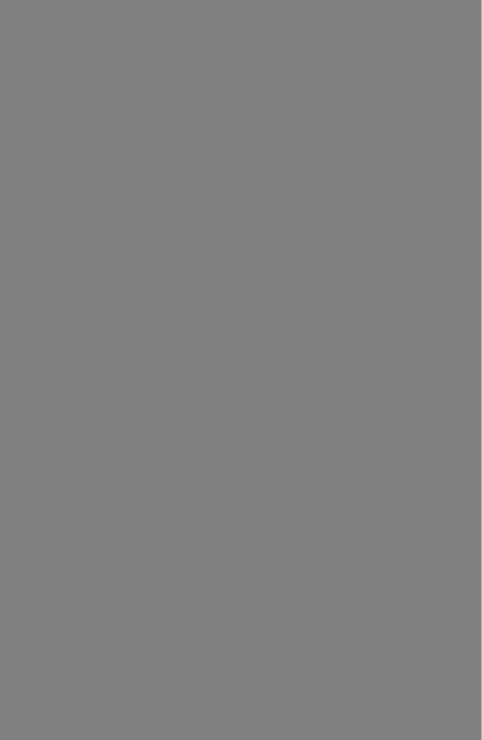
которые выполняют функции кирпичиков, используемых для построения контуров, каждый контур может состоять из одного или нескольких сегментов, (рис. 11,4). Начало и конец каждого сегмента называют узлами, или опорными точками, поскольку они фиксируют положение сегмента, «привязывая» его к опре деленной позиции в контуре. Перемещение узловых точек при водит к модификации сегментов контура и к изменению его
формы (рис. 11,5).
5. Закрытые контуры имеют свойство заполнения цветом (рис. 11,6), текстурой или растровым изображением (картой).
В широком смысле любой из перечисленных элементов ил люстрации, начиная от самой иллюстрации и кончая узлами и линиями, можно трактовать как объект. Поэтому в дальнейшем изложении термин «объект» иногда используется в смысле эле мента векторного рисунка.
Таким образом, иллюстрация составляется из простых объ ектов, как из кубиков. Благодаря этому процесс рисования в векторных редакторах фактически сводится к созданию кон туров (объектов) нужной формы и приданию им определенных заливок и обводок. Этот принцип лежит в основе всех программ векторной графики. В то же время построение объектов наряду с использованием для их описания математического аппарата предполагает задание ряда дополнительных атрибутов, опреде ляющих форму, толщину, цвет и стиль линии (сплошная, пунк тирная и т.п.) объекта, а также принадлежность слою. Количест во перечисленных атрибутов зависит от вида объекта.
Примитивы (Формы)
Разнообразные объекты векторной графики являются ча стью специальных инструментальных средств векторных редак торов для создания простых форм (графических примитивов). Использование таких форм упрощает построение сложных объ ектов. В качестве примера таких примитивов можно указать на эллипсовидные формы, используемые при рисовании почек на ветке сакуры (см. рис. 11, 3) в разделе «Структура векторного изображения».
Основные примитивы, присутствующие в профессиональ ных офисных графических программах (например, в CorelDraw):
линия, прямоугольник (квадрат), эллипс (окружность), много угольник, звезда, спираль.
В векторных профессиональных чертежно-конструкторских редакторах трактовка понятия «примитив» является более широ кой, чем в профессиональных офисных графических программах. К примитивам принято относить любой объект чертежа. При этом примитивы принято делить на простые и сложные (состав ные). К простым примитивам относят контуры, состоящие из од ного сегмента, т.е. объекты, которые нельзя в дальнейшем раз бить на контуры и сегменты. В табл. 9 представлен список про стых и сложных примитивов редакторов «AutoCAD» и «Компас».
Редакторы векторной графики, предназначенные для созда ния художественных иллюстраций (например, CorelDRAW), как правило, позволяют задавать размеры и формы примитивов только непосредственным введением координат их характерных точек и значений размеров.
Профессиональные редакторы, предназначенные для вы пуска конструкторской документации позволяют также исполь зовать косвенные способы задания примитивов, которые осно ваны на использовании уже имеющихся в чертеже объектов. Например, окружность можно задать непосредственно, введя координаты центра и радиус (непосредственный способ), но можно также задать ее положение в виде условий касательности к трем прямым, в виде условий касательное™ к двум прямым и задания радиуса и т.д. (косвенные способы).
Комбинированные объекты
При формировании изображений сложных объектов могут использоваться десятки и сотни объектов (контуров). Если при выполнении последующих операций необходимо избежать ис кажения рисунка из-за возможного изменения соотаошения пропорций между объектами или их взаимного расположения, то используются следующие операции группировки объектов, объединения объектов, создания составных контуров.
Группировка объектов - объединение двух или более объек тов (контуров) в одну группу. С полученным сгруппированным объектом можно обращаться как с единым объектом и редактаровать без искажения взаимного расположения и пропорций входя щих в него объектов. Каждый элементарный объект, участвующий в этой операции, сохраняет свои свойства, при необходимое™ все гда можно выполнить обратную операцию - разгруппирование.
Таблица 9 Примитивы чертежно-конструкторских редакторов
Простые |
Сложные примитивы |
||||||
примитивы |
|||||||
|
|
|
|
|
|||
Отрезок |
|
Полилиния - |
несколько отрезков, соединен |
||||
|
|
ных в открытый или замкнутый контур |
|||||
Луч |
|
Сплайн - несколько отрезков парабол второ |
|||||
|
|
го, третьего или четвертого порядка |
|||||
Линия |
конст Мультилиния |
- |
несколько |
параллельных |
|||
рукции |
(беско отрезков, каждый |
из которых |
может иметь |
||||
нечной длины) |
различный тип линии |
|
|
||||
Окружность |
Прямоугольник |
|
|
|
|||
Дуга |
|
Правильный многоугольник |
|
||||
Эллипс |
|
Кольцо - две концентрические окружности, |
|||||
|
|
пространство между которыми может содер |
|||||
|
|
жать заливку цветом |
|
|
|||
Точка |
|
Размер - комбинация выносных и размерных |
|||||
|
|
линий, стрелок и размерного текста |
|||||
Текст |
|
Обозначение позиций (линии-выноски), |
|||||
|
|
знаки клеймения и маркировки, допуски |
|||||
|
|
формы и расположения поверхностей - |
|||||
|
|
комбинации выносных и размерных линий, |
|||||
|
|
стрелок и размерного текста, таблиц парамет |
|||||
|
|
ров допусков |
|
|
|
|
|
|
|
Ш триховка - |
многократно |
повторяющиеся |
|||
|
|
комбинации геометрических |
объектов, обра |
||||
|
|
зующий заливку замкнутого контура |
|||||
Составной контур - комбинация двух и бо лее простых замкнутых контуров Область - комбинация двух и более состав ных контуров
Объединение объектов - операция создания объединенного объекта (контура) путем использования одной или нескольких операций по объединению двух или нескольких контуров. В ре зультате такой операции получается новый объект, обладающий свойствами последнего исходного объекта, участвующего в операции, свойства составляющих объектов теряются.
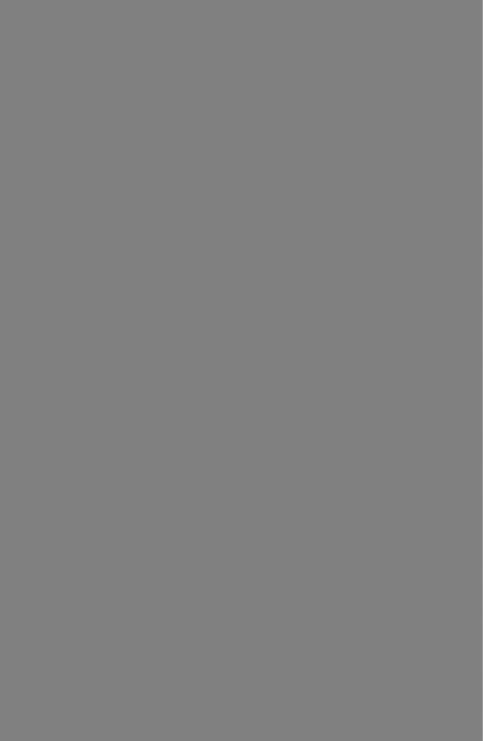
один. В нем можно выполнять любые операции по вводу, редак тированию и удалению элементов. Все вновь создаваемые объ екты заносятся именно в этот, текущий, слой.
Активными могут быть сразу несколько слоев. Элементы таких слоев доступны для выполнения операций редактирова ния и удаления.
В том случае, если формирование объектов слоя завершено, можно объявить его фоновым. Элементы фоновых слоев дос тупны только для выполнения операций привязки к точкам или элементам. Эти слои нельзя перемещать, а их содержимое не доступно для редактирования.
Активные и фоновые слои ведут себя описанным образом, если они видимые. Если же содержимое какого-либо слоя не должно отрисовываться на экране, следует объявить его пога шенным (невидимым). Элементы таких слоев не будут отобра жаться на экране и станут полностью недоступными для любых операций.
Основные сведения об объектных привязках и библиотеках
Объектные привязки и библиотеки являются мощными средствами, позволяющими значительно увеличить точность и скорость построения чертежей,
В процессе работы с графическими документами постоянно возникает необходимость точно установить курсор в некоторую точку (начало координат, центр окружности, пересечение объ ектов, конец отрезка и т.п.), иными словами, выполнить привяз ку к уже существующим точкам или объектам. Без такой при вязки невозможно создать точный чертеж. Для этого во многих графических пакетах векторной графики существуют объект ные привязки - механизмы, позволяющие точно задать положе ние узлов объекта, выбрав условие позиционирования курсора.
Предусмотрены две разновидности привязки - глобальная (действующая по умолчанию) и локальная (однократная).
Глобальная привязка постоянно действует при вводе и ре дактировании объектов. Локальную привязку требуется всякий раз вызывать заново. Это неудобно в том случае, если требуется выполнить несколько однотипных привязок подряд.
Локальная привязка является более приоритетной, чем гло бальная, то есть она подавляет установленные глобальные на вре мя своего действия (до ввода точки или отказа).
